電腦如何用本地模式重裝win7系統(tǒng)?本地模式重裝對(duì)于很多小伙伴來說不太熟悉,經(jīng)常會(huì)有小伙伴私信給小編詢問詳細(xì)的重裝步驟。現(xiàn)在小編就跟大家分享本地模式重裝win7系統(tǒng)步驟,希望可以幫助到大家。
使用韓博士裝機(jī)大師本地模式重裝系統(tǒng),需要提前在電腦安裝本地PE,PE文件占用內(nèi)存比較小,可存放在除系統(tǒng)以外的磁盤,以備不時(shí)之需。韓博士PE制作教程:韓博士怎么制作本地模式PE
本地模式重裝win7系統(tǒng)具體操作步驟:
第一步
本地模式安裝完成后開始重啟電腦,隨后選擇界面中的“HanBoShi-WinPE”模式回車進(jìn)入。
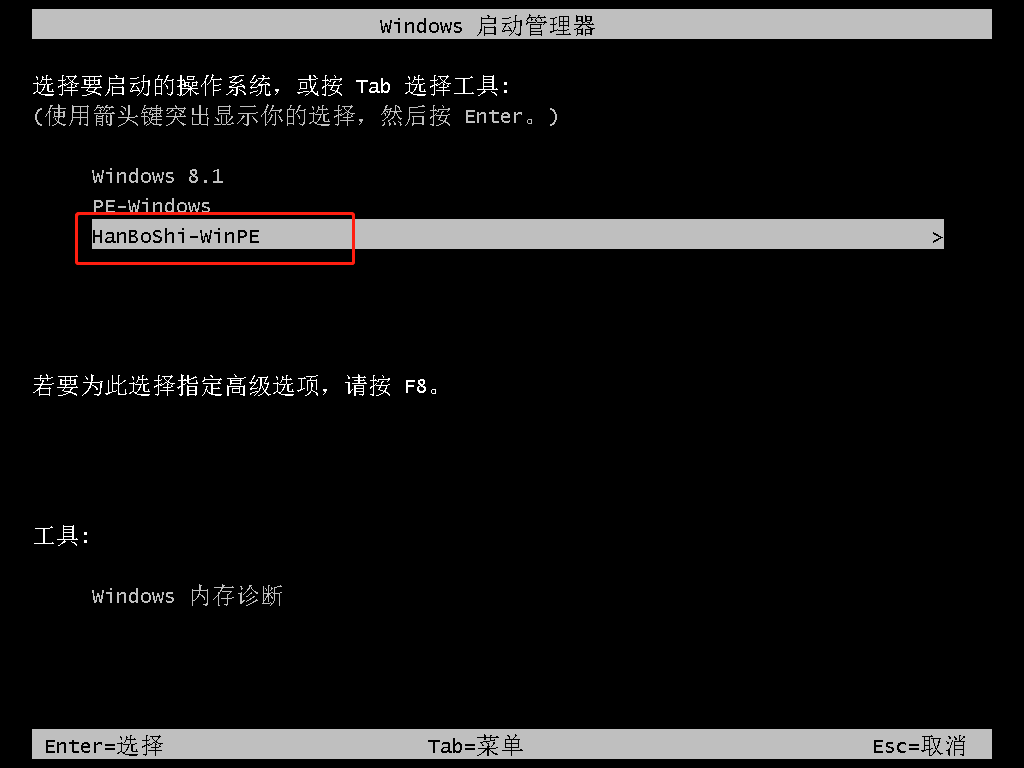
第二步
開始選擇“在線重裝”進(jìn)行下載系統(tǒng)文件。(如果電腦有下載了鏡像文件,可以直接選中文件進(jìn)行安裝)
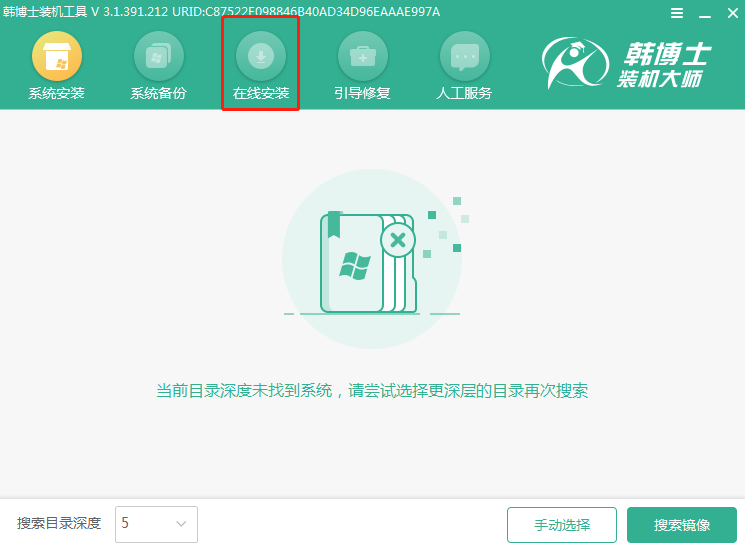
第三步
直接在界面中選擇需要安裝的win7系統(tǒng)文件并點(diǎn)擊“下載該系統(tǒng)”。
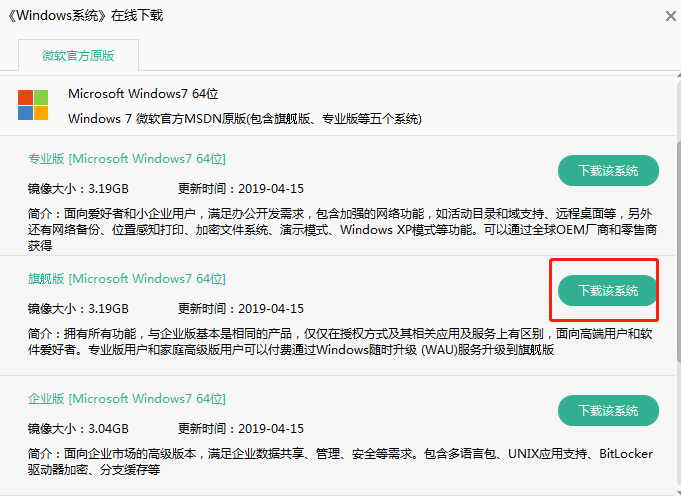
第四步
韓博士開始自動(dòng)下載win7系統(tǒng)文件,全程無需操作,隨后進(jìn)入安裝系統(tǒng)狀態(tài)。等韓博士將系統(tǒng)安裝后“立即重啟”電腦。
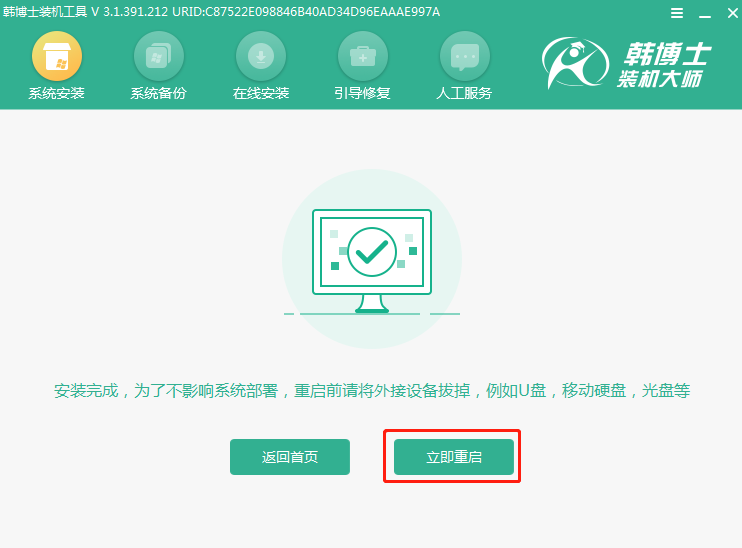
第五步
經(jīng)過多次重啟部署安裝后,電腦進(jìn)入win7桌面,系統(tǒng)重裝完成。

以上就是本次小編為大家?guī)淼碾娔X如何用本地模式重裝win7系統(tǒng)教程,大家現(xiàn)在應(yīng)該知道本地模式重裝系統(tǒng)的操作步驟了吧。
注意事項(xiàng):
1.重裝系統(tǒng)會(huì)格式化電腦系統(tǒng)盤,重裝之前請(qǐng)先備份好電腦里面的重要文件,以免丟失。
2.打開韓博士裝機(jī)大師工具時(shí),先關(guān)閉電腦殺毒軟件,避免誤報(bào)導(dǎo)致重裝失敗。

